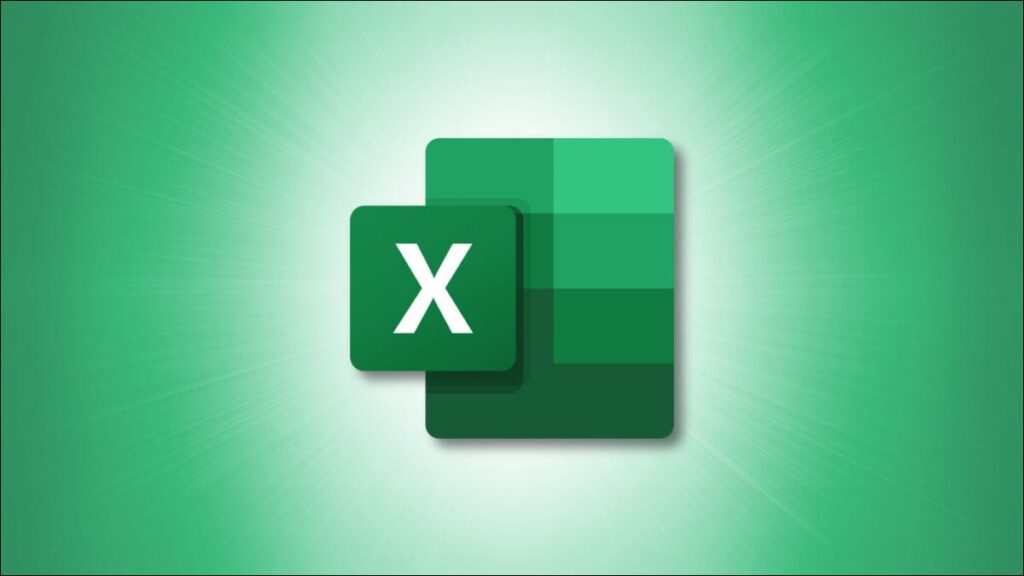Anda dapat melakukan operasi matematika dasar di Excel, termasuk perkalian. Anda dapat mengalikan angka dalam satu sel, dari sel yang berbeda, atau bahkan seluruh kolom. Tidak ada fungsi MULTIPLY di Excel, jadi kita akan menggunakan rumus sederhana.
TERKAIT: Fungsi vs Rumus di Microsoft Excel: Apa Bedanya?
Mengalikan Angka dalam Sel
Anda dapat menggunakan rumus sederhana untuk mengalikan angka dalam sel. Buka Excel lalu pilih sel yang ingin Anda masukkan persamaannya. Setelah dipilih, masukkan rumus ini:
=a*b
Mengganti sebuah dan b menggunakan nomor yang ingin Anda gunakan. Jadi jika Anda ingin mengalikan 5 dengan 7, Anda akan menempatkan:
=5*7

Selanjutnya, tekan Enter dan hasil rumus akan muncul.

Kalikan Angka Dari Beberapa Sel
Anda bisa memasukkan rumus dalam sel kosong untuk mengalikan data dari sel lain. Misalnya, katakanlah Anda memiliki 5 di sel A2 dan 7 di sel A3, dan Anda menginginkan produk dari dua angka ini. Dalam sel kosong, masukkan rumus ini:
=A2*A3

Rumus ini mengambil data dari setiap sel yang dimasukkan untuk perhitungan. Tekan “Enter” dan hasilnya akan muncul.

Kalikan Kolom Angka (dengan Angka Konstan)
Anda dapat mengalikan kolom angka dengan angka di sel lain. Sebagai contoh, katakanlah sel A1-A6 masing-masing berisi angka (pengganda Anda), dan Anda ingin mendapatkan hasil perkaliannya dengan menggunakan angka di sel C1 (pengganda Anda).

Pertama, pilih sel B2, yang akan menjadi output dari rumus pertama. Di B2, masukkan rumus ini:
=A1*$C$1

Tekan “Enter” dan produk akan muncul.
Itu $ key memberitahu Excel bahwa angka di sel C1 adalah mutlak. Jadi jika Anda mengklik dan menyeret rumus di B1 ke bawah, bagian A1 dari rumus akan menjadi A2, A3, dan seterusnya, sedangkan C1 akan tetap sama.
Itu saja.
Ini hanyalah salah satu perhitungan dasar yang dapat Anda lakukan di Excel. Anda juga dapat membagi, menambah, mengurangi, dan lainnya.